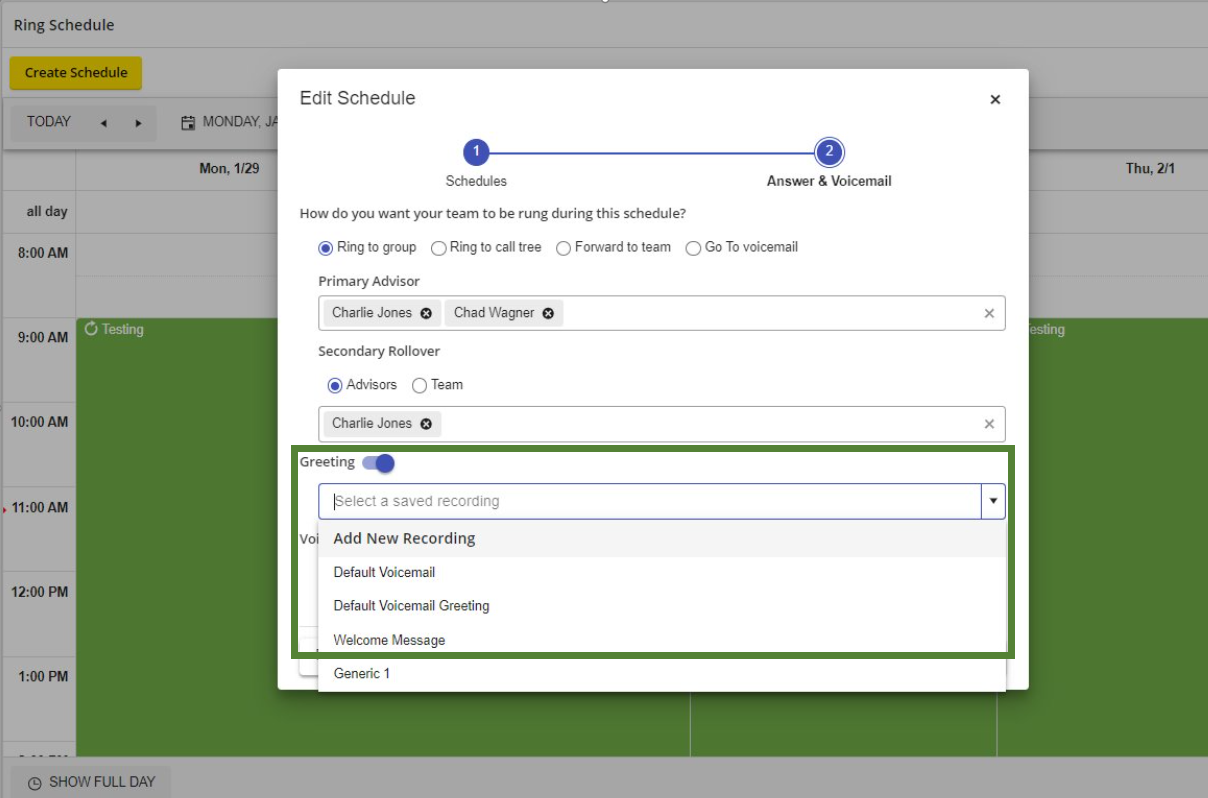Erstellen Sie eine benutzerdefinierte Aufnahme
Table of Contents
Manager können in ExpertConnect benutzerdefinierte Aufnahmen für Telefonsupportszenarien speziell für Ihr Autohaus aufzeichnen. Diese Aufnahmen können bei der Verwaltung von Anrufplänen für Begrüßungen und Voicemail-Nachrichten ausgewählt werden.
Erstellen Sie benutzerdefinierte Aufzeichnungen
- Navigieren Sie zur Registerkarte „Verwalten “.
- Suchen Sie das Team, das Sie aktualisieren möchten, und klicken Sie auf „VoiceHub-Einstellungen“ .
- Wählen Sie „Benutzerdefinierte Aufzeichnungen“ aus der Dropdown-Liste.
- Manager können eine Standard-Voicemail für ihr Autohaus hochladen oder aufnehmen. Dies ist die Aufnahme, die für die ausgewählten Teams bei Anrufen abgespielt wird, wenn kein Klingelplan aktiviert ist. Diese Aufnahme ist in anderen Teams eine neue benutzerdefinierte Aufnahme, aber ihre Standard-Voicemail muss in jeder einzelnen Teameinstellung aktualisiert werden.
- Um eine neue Aufnahme zu erstellen, geben Sie Ihrer Aufnahme einen entsprechenden Namen und befolgen Sie die nachstehenden Schritte:
- Um eine neue Aufnahme aufzunehmen , klicken Sie auf die grüne Mikrofonschaltfläche . Wir empfehlen, eine Begrüßungsaufnahme und eine Voicemail-Aufnahme für Ihre Geschäftszeiten, außerhalb der Geschäftszeiten, am Wochenende und an Feiertagen zu haben.
- Um eine benutzerdefinierte Aufnahme hochzuladen , klicken Sie auf die Schaltfläche „Hochladen“ und wählen Sie die Aufnahme von Ihrem Computer aus, um sie auf ExpertConnect hochzuladen.
- Speichern Sie Ihre Aufnahme, nachdem Sie sie überprüft haben.

Zu einem Ringplan hinzufügen
Sobald benutzerdefinierte Aufzeichnungen erstellt wurden, können Sie beim Erstellen oder Verwalten eines Ringplans eine benutzerdefinierte Aufzeichnung auswählen. Aufzeichnungen werden gespeichert und sind für alle Teams im Konto eines Händlers zugänglich.